可以对标注风格和文本风格进行编辑。在该快捷菜单中选择“标注风格”命令,则展开其子菜单,其中提供了系统已有的“标准”风格命令和“机械”风格命令。图5-169 “基准代号风格设置”对话框6.剖切符号样式在“标注样式”面板的样式管理下拉列表中单击按钮,打开图5-170所示的“剖切符号风格设置”对话框。利用该对话框管理剖切符号样式,以及设置指定剖切符号样式的各项参数,包括平面线、剖切基线、箭头、文本和比例参数等。......
2023-11-23
在工程制图中时常要为指定尺寸标注尺寸公差。用户可采用以下方法标注尺寸的公差。
在尺寸标注时右击(即单击鼠标右键),接着利用弹出来的图5-82所示的“尺寸标注属性设置”对话框设置尺寸的公差内容。要熟练掌握尺寸公差的标注,需要深刻理解和掌握“尺寸标注属性设置”对话框的各选项。
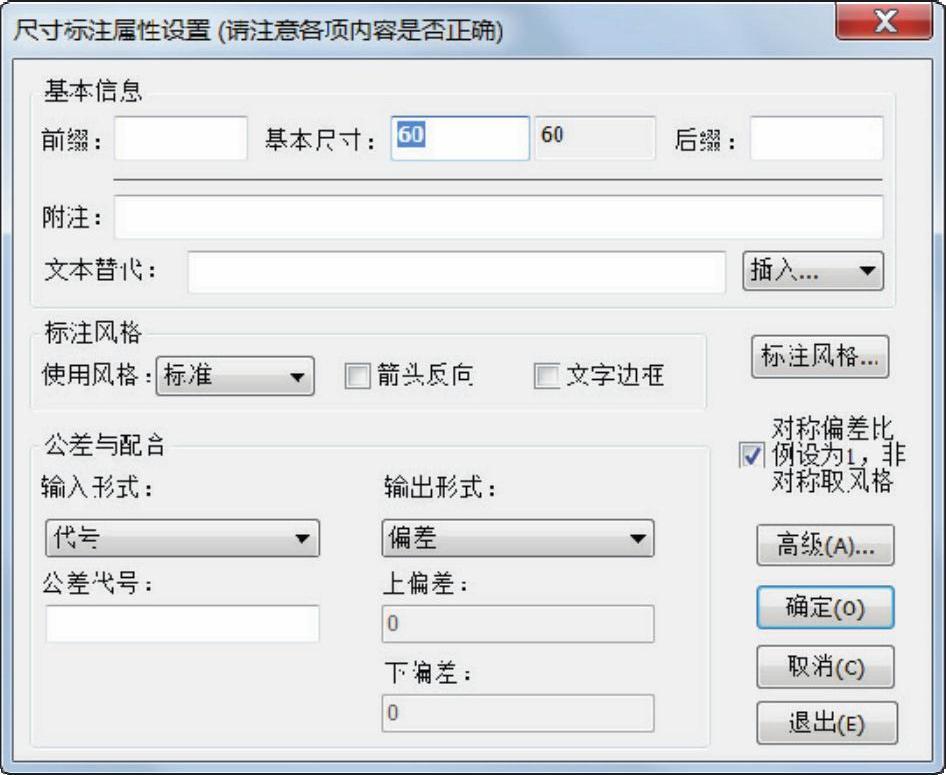
图5-82 “尺寸标注属性设置”对话框
在“基本信息”选项组中可以设置前缀、基本尺寸、后缀、附注和文本替换内容。
●“前缀”:填写对尺寸值的描述或限定,填写内容位于基本尺寸的前面。例如,可以在某个表示直径的基本尺寸数值之前添加“%c”,可以在某尺寸值之前添加表示个数的“5╳”等。
●“基本尺寸”:系统默认为实际测量值,用户可以根据实际情况更改该数值。基本尺寸通常只输入数字。
●“后缀”:填写对尺寸值的描述或其他技术说明,通常用来注写尺寸公差文本。
●“附注”:在该文本框中填写对尺寸的说明或其他注释。
●“文本替代”:在该文本框中填写内容时,前缀、基本尺寸和后缀的内容将不显示,尺寸文字将使用文本替代的内容。
●“插入”下拉列表框:从该下拉列表框中可以选择一些特殊的字符符号插入到指定文本框中,如图5-83所示。如果从该下拉列表框中选择“尺寸特殊符号”选项,系统弹出图5-84所示的“尺寸特殊符号”对话框,从中选择所需的一个尺寸特殊符号,然后单击“确定”按钮。
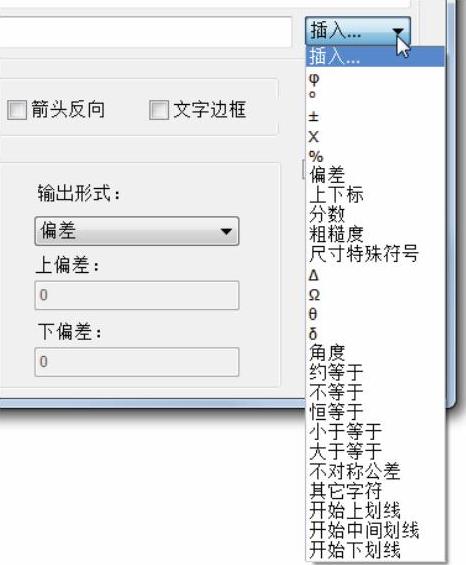
图5-83 插入特殊字符
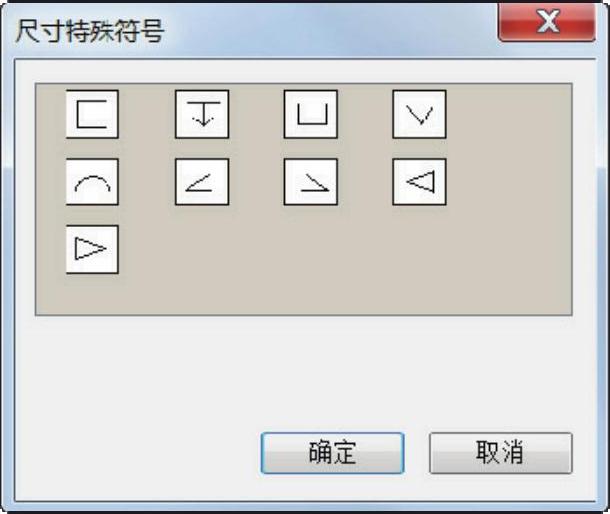
图5-84 “尺寸特殊符号”对话框
图5-85所示的标注形象地示意了设置的相关基本信息。例如,假设“前缀”内容为“5%x%c”或“5x%c”,“基本尺寸”内容为“30”,“后缀”内容为“%p0.5”,“附注”内容为表示均布配作的“EQS”,在“尺寸标注属性设置”对话框中设置如图5-86所示,然后单击“确定”按钮,得到图5-87所示的标注效果。
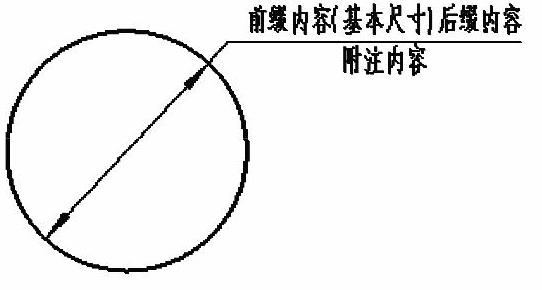
图5-85 设置基本信息的标注示意
 (www.chuimin.cn)
(www.chuimin.cn)
图5-86 设置基本信息

图5-87 标注效果
知识点拨:对于一些特殊的符号,如直径符号“φ”、角度符号“°”、公差正负符号“±”等,可以按照CAXA电子图板规定的格式输入所需符号来实现。直径符号用“%c”表示,角度符号用“%d”表示,公差正负符号用“%p”表示,乘号用“%x”表示。
在“标注风格”选项组中可以选择已有的标注风格,如选择“机械”或“标准”,还可以设置是否使箭头反向,是否具有文字边框。单击“标注风格”按钮,弹出图5-88所示的“标注风格设置”对话框,利用该对话框可以设置当前标注风格、新建标注风格和编辑标注风格等。
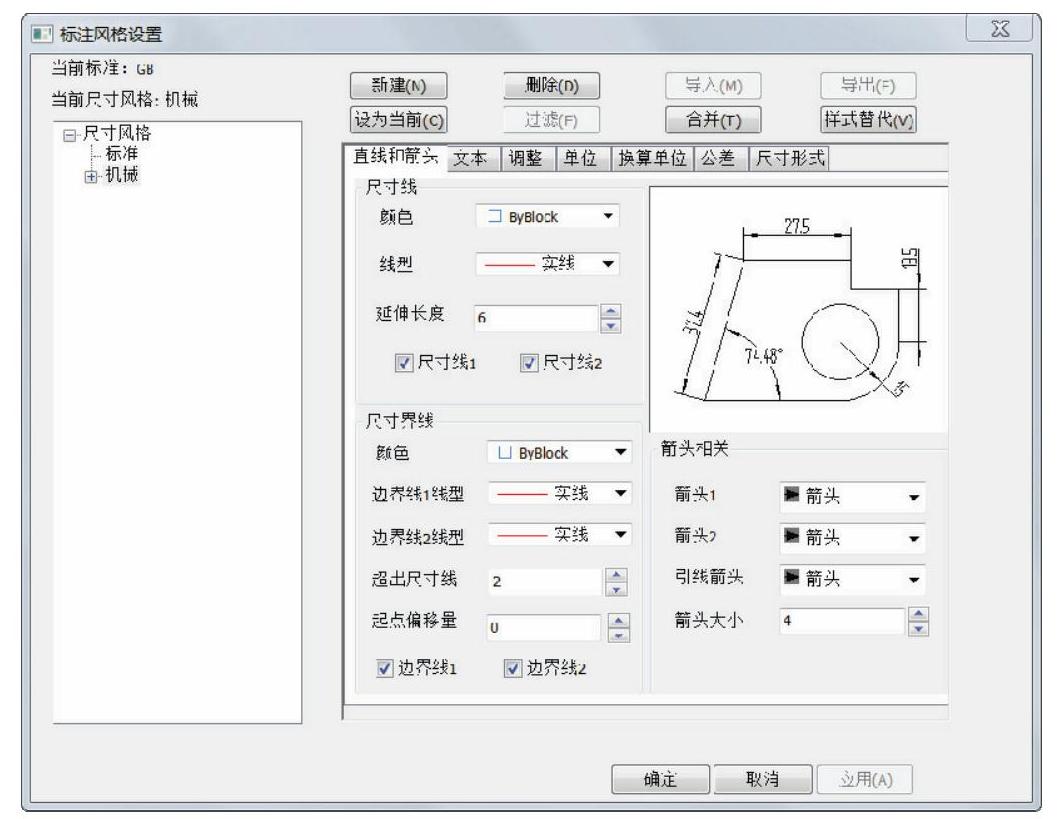
图5-88 “标注风格设置”对话框
在“尺寸标注属性设置”对话框的“公差与配合”选项组中,可以设置公差输入形式、输出形式、公差代号、上偏差和下偏差等。
●“输入形式”:用于控制公差的输入方式。在该下拉列表框中可供选择的选项有“代号”“偏差”“配合”和“对称”。当设置“输入形式”为“代号”时,系统根据在“公差代号”文本框中输入的代号名称(如H7、k6等)自动查询上偏差和下偏差,并将查询结果显示在“上偏差”和“下偏差”文本框中;当设置“输入形式”为“偏差”时,由用户根据设计要求输入偏差值;当设置“输入形式”为“配合”时,“输出形式”不可用,并且对话框提供图5-89所示的选项供用户设置;当设置“输入形式”为“对称”时,由用户输入上偏差值。

图5-89 设置“输入形式”为“配合”
●“输出形式”:用于控制公差的输出形式。在某些场合下系统提供的可供选择的输出形式选项有“代号”“偏差”“(偏差)”“代号(偏差)”和“极限尺寸”。例如:当“输出形式”为“代号”时,标注时使用代号表示公差,如φ30H7;当“输出形式”为“偏差”时,标注时标偏差,如 ;当“输出形式”为“(偏差)”时,标注时使用“()”括号将偏差值括起来,如
;当“输出形式”为“(偏差)”时,标注时使用“()”括号将偏差值括起来,如 ;当“输出形式”为“代号(偏差)”时,标注时把代号和偏差同时标出,如
;当“输出形式”为“代号(偏差)”时,标注时把代号和偏差同时标出,如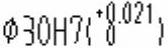 ;当“输出形式”为“极限尺寸”时,标注的是极限尺寸,如
;当“输出形式”为“极限尺寸”时,标注的是极限尺寸,如 。
。
●“公差代号”:当“输入形式”选项被设置为“代号”时,在“公差代号”文本框中输入所需的公差代号名称,如输入H7、k6等,则系统根据基本尺寸和公差代号名称自动查询表格,将查询到的上偏差值和上偏差值显示在相应的“上偏差”文本框和“下偏差”文本框中。用户也可以通过单击“高级”按钮,弹出图5-90所示的“公差与配合可视化查询”对话框,利用该对话框直接选择合适的公差代号。
当“输入形式”选项被设置为“配合”时,则需要指定配合制和公差带等,系统在输出时会按照所设定的配合进行标注。通常为了获得直观的配合,可以单击“高级”按钮,打开“公差与配合可视化查询”对话框,并自动切换到“配合查询”选项卡,从中可设置基孔制或基轴制,然后直观地选择合适的配合,如图5-91所示。
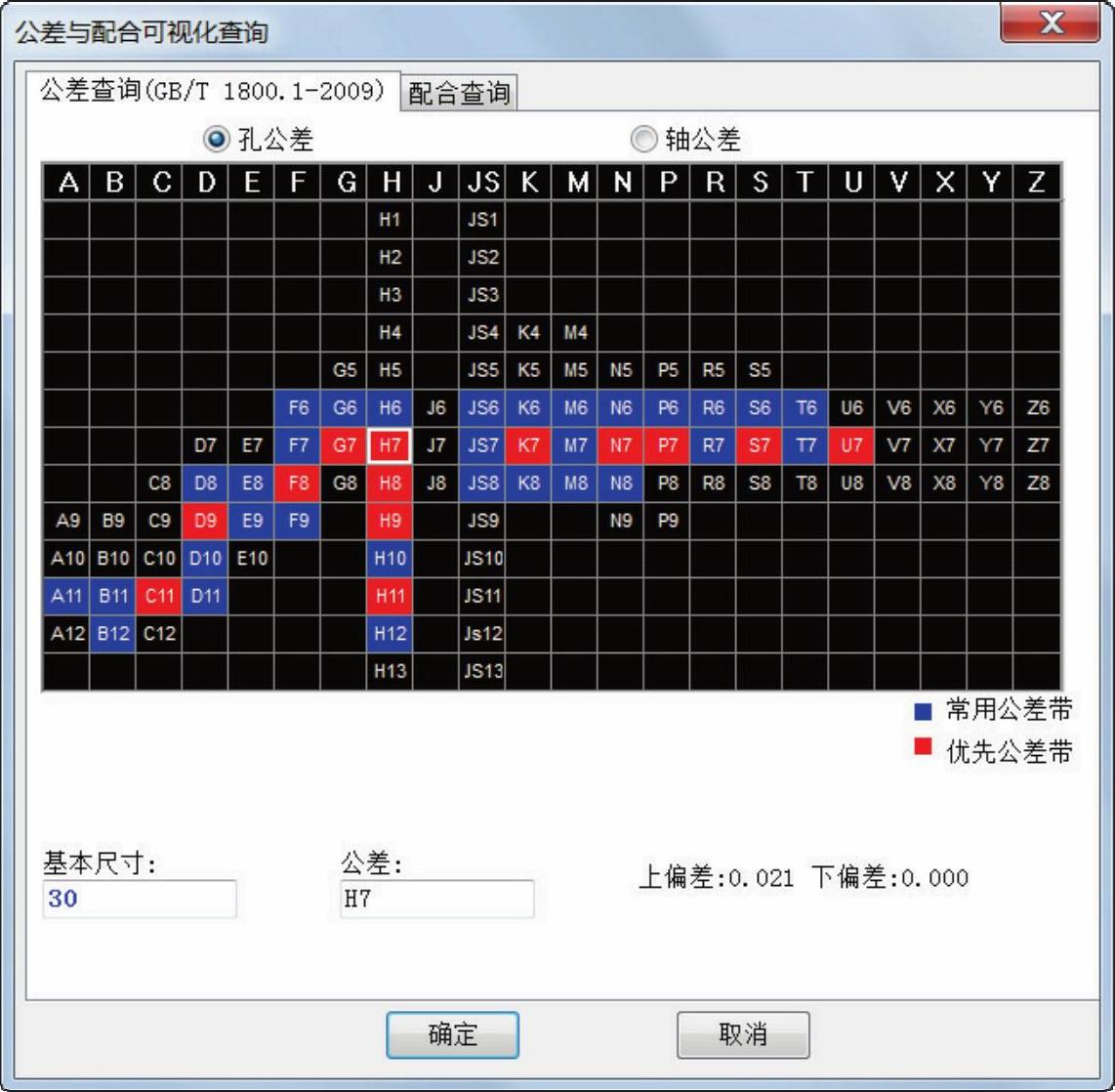
图5-90 “公差与配合可视化查询”对话框
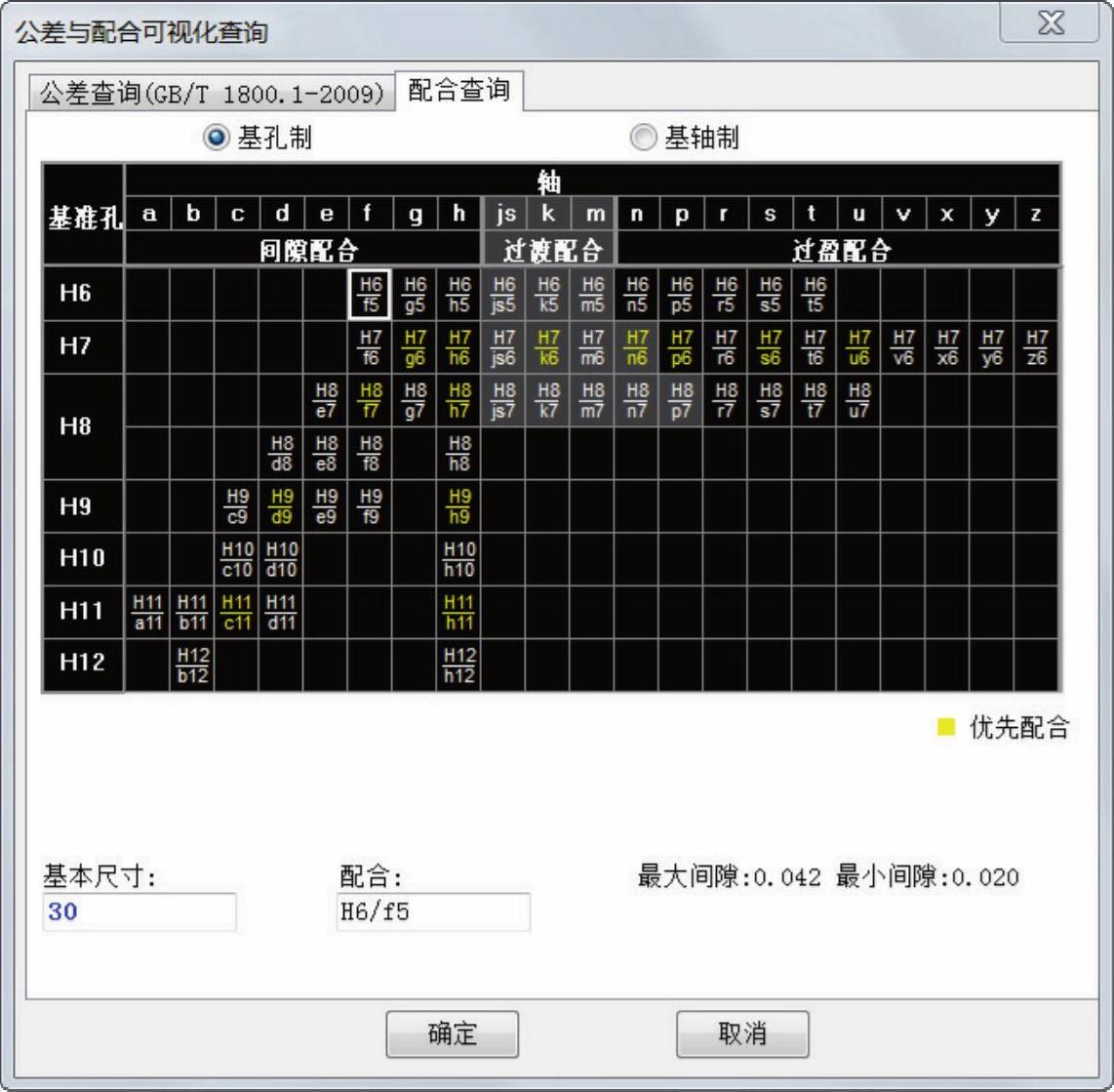
图5-91 “配合查询”选项卡
有关CAXA电子图板2015从入门到精通的文章

可以对标注风格和文本风格进行编辑。在该快捷菜单中选择“标注风格”命令,则展开其子菜单,其中提供了系统已有的“标准”风格命令和“机械”风格命令。图5-169 “基准代号风格设置”对话框6.剖切符号样式在“标注样式”面板的样式管理下拉列表中单击按钮,打开图5-170所示的“剖切符号风格设置”对话框。利用该对话框管理剖切符号样式,以及设置指定剖切符号样式的各项参数,包括平面线、剖切基线、箭头、文本和比例参数等。......
2023-11-23

在第2章简单地介绍了层控制的知识,在本章将更集中地介绍图层各方面的应用知识。用户可以根据实际应用情况,新建或者删除图层。在CAXA电子图板软件系统中,某些模板文件中通常预先定义了几个图层,包括“0层”“细实线层”“粗实线层”“中心线层”“虚线层”“尺寸线层”“剖面线层”和“隐藏层”,在每个图层中都按其名称设置了相应的线型和颜色。其中,“0层”的线型为粗实线。......
2023-11-23

CAXA电子图板是值得推荐的具有完全自主版权的优秀二维CAD软件系统,它专为设计工程师打造。自CAXA电子图板成功开发以来,经过多年的不断发展和完善,如今它已经成为专业设计领域中的一把利器,在我国机械、电子、航天航空、汽车、轻工、纺织、建筑、船舶、工程建设及教育等领域得到广泛的应用。CAXA电子图板拥有数十万的正版用户,并荣获中国软件行业“二十年金软件奖”。......
2023-11-23

本书要求读者初步了解尺寸驱动的概念及操作方法。1)在功能区“标注”选项卡的“标注编辑”面板中单击按钮。图5-159 输入新值图5-160 驱动中心距6)在“请拾取驱动尺寸”提示下,单击右侧大圆的直径尺寸,在弹出的“新的尺寸值”对话框的“新尺寸值”文本框中输入新值为“50”,如图5-161所示,单击“确定”按钮。图5-161 输入新值图5-162 驱动大圆7)右击结束尺寸驱动操作。......
2023-11-23

CAXA电子图板2015的用户界面包括两种风格,即Fluent风格界面和经典风格界面。图1-2 CAXA电子图板2015的Fluent风格界面功能区通常包括多个功能区选项卡,每个功能区选项卡由各种功能区面板组成,如图1-3所示。与AutoCAD类似,CAXA电子图板2015同样提供了快速启动工具栏。图1-12 工具点菜单图1-13 绘图区中的二维直角坐标系4.工具栏CAXA电子图板2015Fluent风格界面提供了功能区,而经典风格界面则为用户提供经典、直观又实用的工具栏,用户可以通过单......
2023-11-23

在该实例中主要应用到“多段线”“圆”“矩形”“等距线”和“中心线”等绘制命令。图3-110 要绘制的图形图3-111 在“多段线”立即菜单中的设置3)使用键盘输入第一点的坐标为(0,0),按
2023-11-23

可以根据设计需求更改图层的属性。已冻结图层上的对象为不可见,这些对象不会遮盖其他对象。在“层设置”对话框中单击指定层的“冻结”单元格中的图标,可以进行该图层冻结或解冻的切换。......
2023-11-23

下面对这两种典型的拉伸操作进行介绍。拉伸时可根据情况看是否启用正交模式。图4-83 窗口拾取图4-84 指定X方向偏移量或位置点知识点拨:如果在立即菜单中设置的选项为“1.窗口拾取”“2.给定两点”,那么用窗口拾取曲线组后,在“第一点”提示下使用鼠标指定一点,指定第一点后系统提示变为“第二点”,在移动鼠标时,曲线组被动态拉伸,确定第二点后便得到该曲线组的拉伸结果。......
2023-11-23
相关推荐